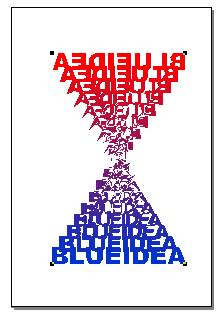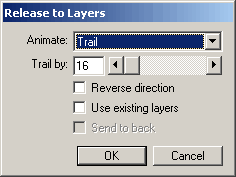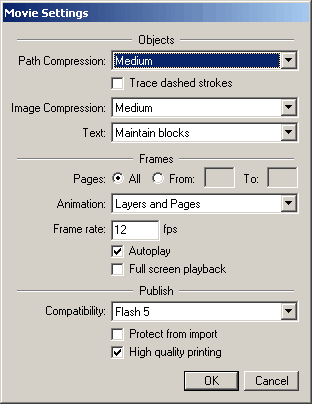在这个教程中我们将会创建一个比较简单的动画效果,然后将这个效果输出成Swf格式的Flash文件。本例旨在让读者对Freehand的动画制作过程有一定的了解。
首先在Freehand中新建一文件,确定底部状态栏中显示的文件放大倍率为100%,设置单位为Pixels。然后在Document 面板中Custom自定义文件的尺寸大小为200*300象素。如果当前屏幕中没有Document面板的话,您可以使用菜单命令:Window>Inspectors>Document来打开。
使用菜单命令:Window>Panels>Layers来打开Layers图层面板,现在我们可以看到一个缺省的Foreground图层。

用黑色箭头工具选择文字对象,执行菜单命令:Text>Convert to Paths,此命令能将文字对象转换成路径对象。将后使用菜单命令:Modify>Join将路径对象连接成为一个复合路径。从工具面板的Colors颜色选项中改变文字的填充色为蓝色。
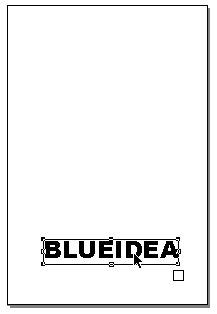

选择红色的文字对象,双击工具面板中的Reflect工具,同样您可以使用菜单命令:Modify>Transform>Reflect,这样都能打开Reflect Transform 面板。设置Reflect axis的值为90,点击Reflect按钮,此时戏色文字对象被水平翻转了。
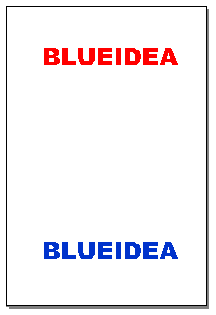
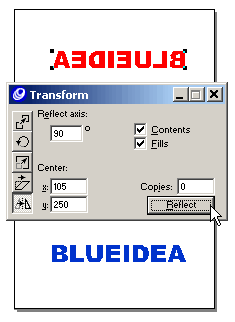
选择Layers层面板中的Foreground图层,执行菜单命令:Xtras>Animate>Release to Layers,在Release to Layers对话窗口中我们进行如下图所示的设置,点击OK按钮。